Режим инкогнито: что это такое, как его включить и выключить
Заметка: данный материал пригодится только начинающим путешественникам по просторам Всемирной паутины, т.е. люди, имеющие доступ к Интернету уже довольно долгое время, не найдут эту статью не такой уж полезной для них.
Для начала давайте определимся, что же такое режим Инкогнито. Режим Инкогнито — это особый режим в браузере, активация которого заставляет последнего не сохранять информацию с посещенных сайтов. К этой информации можно причислить историю просмотров, кэш, cookie-файлы и данные из форм для заполнения. Вопреки расхожему мнению, режим Инкогнито не обеспечивает скрытое перемещение по Интернете: за вашими действиями могут наблюдать провайдер сетевого подключения и даже администратор веб-сайта, на котором вы находитесь.
Если вам нужно быть скрытным в Интернете, то вы можете воспользоваться услугами VPN-сервисов, прокси-серверов либо и вовсе браузера Tor, хоть и тут есть некоторые нюансы. Однако, режим Инкогнито определенно не подходит для скрытого перемещения по сети. В какой же ситуации наиболее разумно применять данный режим? Применять его логично, если вы не хотите оставлять следов своего перемещения по Интернету в браузере на ПК, на котором тот установлен.
К примеру, вы зашли в гости к другу и решили посидеть через его компьютер в Интернете. Вместо того, чтобы «мусорить» в его браузере, вы активируете режим Инкогнито и спокойно лазите по Интернету — вы не оставите следов. Ну или, к примеру, режим Инкогнито довольно популярен среди пользователей, которым срочно требуется посетить… веб-ресурсы для взрослых, но следить им в своем браузере не хочется, так как они живут не одни. В общем, режим Инкогнито применяется только локально и никак по другому.
Как включить режим инкогнито?
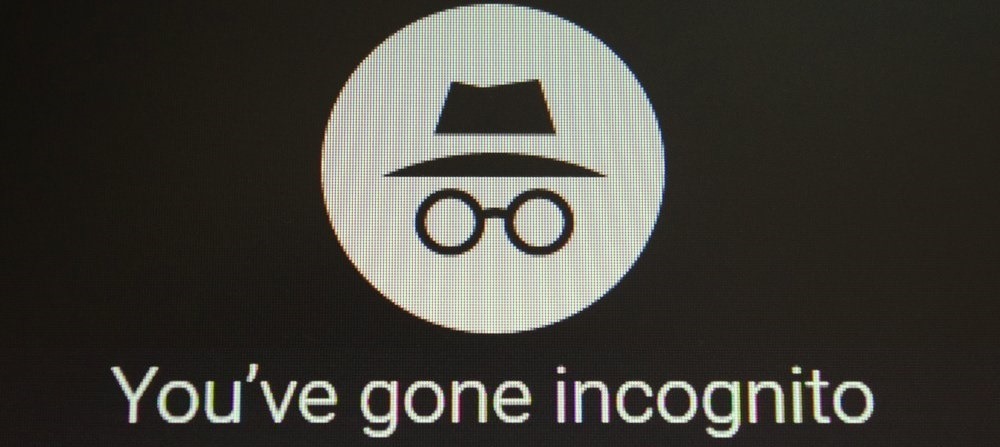
Ок, разобрались с вами, что собой представляет данный режим. Довольно функциональная штука, которая определенно понадобится каждому из нас. Так как же активировать режим Инкогнито в том или ином браузере? Что же, обычно, открыть окно в режиме Инкогнито можно при помощи комбинации CTRL+SHIFT+N.
Она должна сработать на всех самых распространенных браузерах: Google Chrome, Mozilla Firefox, Opera. Другие же могут использовать немного иные комбинации клавиш, к примеру, Internet Explorer откроет окно в режиме Инкогнито по нажатию клавиш CTRL+SHIFT+P. Помимо прочего, в большинстве браузерах вы можете открыть окно в режиме Инкогнито через пункт в меню браузера.
Как вы поняли, открыть режим Инкогнито в любом браузере — крайне просто. Однако, что если мы скажем вам, что вы можете заставить свой браузер входить автоматически в режим Инкогнито по его открытию? Все верно, некоторые пользователи используют свои браузеры постоянно в данном режиме. Причины у каждого свои — это не так и важно. Давайте посмотрим, как сделать так, чтобы такие браузеры, как Google Chrome, Mozilla Firefox и Opera открывались в режиме Инкогнито автоматически.
Как открывать режим Инкогнито в Google Chrome автоматически?
- создайте на Рабочем столе ярлык исполнительного файла браузера Google Chrome;
- нажмите правой кнопкой мыши на ярлык и перейдите в «Свойства»;
- перейдите во вкладку «Ярлык»;
- найдите поле «Объект» и припишите на конец строчки через пробел значение « -incognito»(без кавычек);
- запускайте теперь браузер через этот ярлычок;
Как открывать режим Инкогнито в Opera автоматически?
- создайте на Рабочем столе ярлык исполнительного файла браузера Opera;
- нажмите правой кнопкой мыши на ярлык и перейдите в «Свойства»;
- перейдите во вкладку «Ярлык»;
- найдите поле «Объект» и припишите на конец строчки через пробел значение « -newprivatetab»(без кавычек);
- запускайте теперь браузер через этот ярлычок;
Как открывать режим Инкогнито в Mozilla Firefox автоматически?
В случае с Mozilla Firefox вам нет нужды создавать дополнительный ярлычок: выставить браузер на автоматическое открытие окна в режиме Инкогнито можно через его настройки. Для этого сделайте следующее:
- нажмите на иконку с тремя полосками в верхнем правом углу;
- перейдите в «Настройки»;
- откройте «Приватность»;
- далее — «Приватность и Безопасность»;
- выставьте в настройках истории параметр «не будет запоминать историю»;
- сохраните выставленные параметры;
Теперь ваш Mozilla Firefox не будет запоминать историю, а также прилагающийся контент с веб-ресурсов. Как может видеть, в случае этого браузера даже не нужно заниматься морокой с ярлыками и дополнительными значениями в нем.
Как выключить режим Инкогнито?
Тут все предельно просто: закрываем приватное окошко — и дело в шляпе. Если же вы настроили браузер на автоматическое открытие соответствующего окна, то вам нужно удалить модифицированный ярлык(или удалить значение в свойствах) и создать новый ярлык. В случае Mozilla Firefox — выставить нужный параметр в настройках.
В заключении
Режим Инкогнито — это невероятно полезный режим в браузере, который «поможет» тому не запоминать информацию с посещенных веб-ресурсов. Как вы могли понять из вышеизложенной информации, открыть режим Инкогнито невероятно просто и быстро. Если же вы хотите настроить браузер на автоматическое открытие приватных окон, то вам буквально понадобится сделать несколько шагов.